La autenticación biométrica permite a los usuarios acceder a las aplicaciones de forma segura utilizando su huella dactilar, rostro u otros rasgos biológicos en lugar de contraseñas. Para los desarrolladores que trabajan con Capacitor, implementar esta función es sencillo y funciona tanto en iOS como en Android. Aquí un resumen rápido:
-
¿Por qué usar autenticación biométrica?
- Es más segura que las contraseñas.
- Mejora la experiencia del usuario haciendo el inicio de sesión más rápido.
- Cumple con los estándares de seguridad para datos sensibles.
-
Métodos soportados:
- Huella dactilar: Rápido y común.
- Reconocimiento facial: Opción manos libres.
- Escaneo de iris: Casos de uso de alta seguridad (dispositivos limitados).
- Reconocimiento de voz: Enfocado en accesibilidad (soporte limitado).
-
Herramientas clave requeridas:
- Capacitor 3.0+.
-
Aspectos destacados de la configuración:
- Agregar permisos a AndroidManifest e Info.plist.
- Usar Keychain (iOS) o Keystore (Android) para almacenamiento seguro.
- Probar exhaustivamente la compatibilidad y opciones alternativas.
Comparación rápida de plugins
| Nombre del Plugin | Versión de Capacitor | Características | Mejor Para |
|---|---|---|---|
@aparajita/capacitor-biometric-auth | Capacitor 7 | Biometría nativa, credenciales del dispositivo | Nuevos proyectos usando Capacitor 7 |
capacitor-native-biometric | Capacitor 3, 4 | Almacenamiento seguro de credenciales, Keychain/Keystore | Gestión de credenciales |
| Todas las versiones | Soporte biométrico y credenciales del dispositivo | Opciones flexibles de autenticación |
La autenticación biométrica en aplicaciones Capacitor es una forma segura y amigable para el usuario de proteger datos sensibles. El artículo completo detalla los pasos de configuración, ejemplos de código, estrategias de prueba y estándares de seguridad.
Autenticación biométrica en Ionic (FaceID / Huella digital)
Requisitos de configuración
Para habilitar la autenticación biométrica en tu aplicación Capacitor, necesitarás configurar algunas herramientas, dependencias y ajustes específicos de plataforma. A continuación, encontrarás los requisitos de configuración paso a paso para las plataformas Android e iOS.
Herramientas y dependencias requeridas
Antes de sumergirte en la implementación, asegúrate de tener listas las siguientes herramientas y dependencias:
| Componente | Versión mínima | Propósito |
|---|---|---|
| Capacitor | 3.0 o superior | Framework principal |
| Node.js | LTS más reciente | Gestión de paquetes |
| Xcode | Última versión | Desarrollo iOS |
| Android Studio | Última versión | Desarrollo Android |
| Dispositivos físicos | iOS 13+ / Android API 23+ | Pruebas de funciones biométricas |
Elige un plugin biométrico basado en tu versión de Capacitor:
- @aparajita/capacitor-biometric-auth para Capacitor 7
- capacitor-native-biometric para Capacitor 3 y 4
Pasos de configuración para Android
Para configurar la autenticación biométrica en Android, necesitarás hacer algunos ajustes en los archivos de tu proyecto:
-
Configuración del Manifest
Agrega los siguientes permisos a tu archivo
AndroidManifest.xml:<uses-permission android:name="android.permission.USE_BIOMETRIC" /><!-- For Android 9 (API 28) or lower --><uses-permission android:name="android.permission.USE_FINGERPRINT" /> -
Configuración de Gradle
Actualiza el archivo
build.gradlede tu aplicación para incluir las dependencias biométricas necesarias:dependencies {implementation "androidx.biometric:biometric:1.1.0"}
Pasos de configuración para iOS
Para iOS, necesitarás seguir estos pasos para configurar la autenticación biométrica:
-
Configuración de Info.plist
Agrega la descripción de uso requerida a tu archivo
Info.plist:<key>NSFaceIDUsageDescription</key><string>Authentication required for secure access</string> -
Configuración de Keychain
Habilita las capacidades de Keychain en Xcode:
- Abre la configuración de tu proyecto.
- Ve a la pestaña Signing & Capabilities.
- Agrega la capacidad Keychain Sharing.
- Configura los grupos de acceso si es necesario.
-
Políticas de autenticación
Configura las políticas de autenticación local para manejar:
- Intentos fallidos de autenticación
- Alternativa a códigos de acceso del dispositivo
- Verificaciones de disponibilidad biométrica
Para mayor seguridad, usa el Keychain de iOS para almacenar datos sensibles. Esto asegura la compatibilidad tanto con Touch ID como con Face ID mientras protege las credenciales del usuario.
Implementación del código
Una vez que las configuraciones están en su lugar, el siguiente paso es implementar código seguro. Esto implica seleccionar el plugin correcto y crear flujos de autenticación confiables.
Guía de selección de plugins
Al elegir un plugin de autenticación biométrica para tu aplicación Capacitor, tu elección debe alinearse con las necesidades específicas del proyecto. Aquí hay algunas opciones populares:
| Nombre del Plugin | Versión de Capacitor | Características principales | Mejor para |
|---|---|---|---|
| @aparajita/capacitor-biometric-auth | Capacitor 7 | Biometría nativa, credenciales del dispositivo, API completa | Nuevos proyectos comenzando con Capacitor 7 |
| capacitor-native-biometric | Capacitor 3, 4 | Almacenamiento seguro de credenciales, integración Keychain/Keystore | Proyectos establecidos que necesitan gestión de credenciales |
| Todas las versiones | Autenticación biométrica y credenciales del dispositivo, API limpia | Proyectos que requieren opciones flexibles de autenticación |
Ejemplos de código de autenticación
Así es como usar el plugin @capgo/capacitor-native-biometric para autenticación biométrica:
import { Biometrics } from '@capgo/capacitor-native-biometric';
async function setupBiometricAuth() { try { const { isAvailable } = await Biometrics.isBiometricsAvailable();
if (!isAvailable) { return { success: false, message: "Biometric authentication not available" }; }
const result = await Biometrics.authenticate({ reason: "Access your secure data", title: "Verify Identity", subtitle: "Use biometrics to authenticate", cancelTitle: "Use Password Instead" });
return { success: true, data: result }; } catch (error) { return { success: false, error: error.message }; }}Para gestionar credenciales seguras, el plugin capacitor-native-biometric ofrece un enfoque directo:
import { NativeBiometric } from '@capgo/capacitor-native-biometric';
async function secureCredentialStorage(credentials) { try { await NativeBiometric.setCredentials({ username: credentials.username, password: credentials.password, server: "api.yourserver.com" });
// Verify storage by retrieving the credentials const stored = await NativeBiometric.getCredentials({ server: "api.yourserver.com" });
return stored.username === credentials.username; } catch (error) { console.error("Credential storage failed:", error); return false; }}Una vez que el código está en su lugar, es crucial validar su funcionalidad a través de pruebas adecuadas.
Métodos de prueba
Para asegurar que tu autenticación biométrica sea confiable y segura, considera estas estrategias de prueba:
-
Pruebas de compatibilidad de dispositivos
Verifica si la autenticación funciona en varios dispositivos y condiciones:
async function runCompatibilityTests() {const tests = {biometricAvailable: await Biometrics.isBiometricsAvailable(),credentialStorage: await testCredentialStorage(),authenticationFlow: await testAuthFlow(),fallbackMechanism: await testFallbackAuth()};return tests;} -
Manejo de errores y escenarios comunes
Simula errores y prueba mecanismos alternativos:
async function validateErrorHandling() {try {await Promise.race([Biometrics.authenticate(),new Promise((_, reject) =>setTimeout(() => reject(new Error("Timeout")), 30000))]);} catch (error) {return implementFallbackAuth();}} -
Validación de seguridad
Asegúrate de que tu implementación cumpla con los estándares de seguridad:
async function validateSecurityMeasures() {const validations = {keychain: await validateKeychainAccess(),biometricStrength: await checkBiometricStrength(),encryptionStatus: await verifyEncryption()};return validations.keychain &&validations.biometricStrength &&validations.encryptionStatus;}
Adicionalmente, prueba escenarios como:
- Múltiples intentos fallidos de autenticación
- Comportamiento después de reinicios del dispositivo
- Transiciones entre estados de aplicación en primer y segundo plano
- Cambios en la conectividad de red
- Actualizaciones en la configuración biométrica del sistema
Las pruebas exhaustivas aseguran que el sistema de autenticación biométrica sea robusto y esté listo para uso en el mundo real.
Estándares de seguridad
Asegurar una fuerte seguridad en la autenticación biométrica significa priorizar la protección de datos, adherirse a las regulaciones de cumplimiento y aplicar técnicas de seguridad en capas.
Métodos de seguridad de datos
En iOS, los datos biométricos se cifran y almacenan usando Keychain, mientras que Android usa el Keystore. Si estás usando el plugin capacitor-native-biometric, puedes almacenar de forma segura las credenciales del usuario así:
import { NativeBiometric } from '@capgo/capacitor-native-biometric';
async function securelyStoreCredentials(username, password) { const server = "api.yourapp.com";
// Use the highest available encryption await NativeBiometric.setCredentials({ username, password, server, authenticationType: "biometricAndDevice", accessControl: "biometryAny" });}Para la transmisión de datos, siempre implementa cifrado de extremo a extremo para mantener la información sensible protegida.
Directrices de las tiendas
Las tiendas de aplicaciones imponen reglas estrictas para la seguridad biométrica. Aquí hay un desglose de los principales requisitos de plataforma:
| Plataforma | Requisitos clave | Notas de implementación |
|---|---|---|
| iOS | Usar el framework LocalAuthentication, proporcionar opciones alternativas y asegurar el consentimiento claro del usuario | Debe soportar tanto Face ID como Touch ID |
| Android | Aprovechar la API BiometricPrompt, obtener permiso explícito del usuario y declarar niveles de seguridad | Soportar huella digital y reconocimiento facial, con distinciones para varios niveles de seguridad |
Configuración multifactor
Mejorar la seguridad a menudo requiere combinar la verificación biométrica con una capa adicional de autenticación. Por ejemplo, después de la verificación biométrica inicial, puedes agregar un paso secundario para confirmar la identidad del usuario:
async function setupMultiFactorAuth() { // First factor: Biometric verification const biometricResult = await Biometrics.authenticate({ reason: "Verify your identity", title: "Authentication Required" });
if (biometricResult.verified) { // Second factor: Time-based OTP or similar mechanism const totpResult = await verifyTOTP(); return totpResult.success; }
return false;}Un enfoque multifactor típicamente incluye:
- Autenticación biométrica primaria
- Verificación secundaria (por ejemplo, código SMS o una aplicación de autenticación)
- Confirmación específica de transacción para seguridad adicional
Si estás usando herramientas como Capgo para actualizaciones en vivo, asegura el cumplimiento de los estándares de seguridad aprovechando sus características de cifrado de extremo a extremo. Esto garantiza que tus métodos de autenticación biométrica permanezcan seguros durante las actualizaciones y se alineen con los requisitos de la plataforma [1].
Guía de mantenimiento
Mantén tu sistema biométrico funcionando sin problemas equilibrando velocidad, eficiencia de batería y actualizaciones oportunas.
Consejos de velocidad y batería
Aquí hay un fragmento de código para implementar autenticación biométrica eficiente:
// Efficient authentication implementationasync function optimizedBiometricCheck() { const authResult = await NativeBiometric.isAvailable();
if (!authResult.isAvailable) { return handleFallback(); }
// Cache authentication state to avoid unnecessary re-checks if (this.cachedAuthState && !this.isAuthExpired()) { return this.cachedAuthState; }
return NativeBiometric.verifyIdentity({ reason: "Verify your identity", title: "Authentication Required", maxAttempts: 3 });}Para aprovechar al máximo el rendimiento de tu sistema biométrico:
- Autenticación por lotes: En lugar de múltiples avisos, agrupa acciones que requieren autenticación en una sesión para reducir interrupciones.
- Almacenamiento en caché inteligente: Guarda estados de autenticación de forma segura y establece tiempos de expiración para evitar verificaciones redundantes.
- Optimización en segundo plano: Pausa temporalmente tareas no esenciales durante la autenticación para mejorar la velocidad y ahorrar batería.
- Enfoque basado en eventos: Reemplaza el sondeo constante con detectores de eventos para monitorear el estado de autenticación de manera más eficiente.
Actualizaciones con Capgo
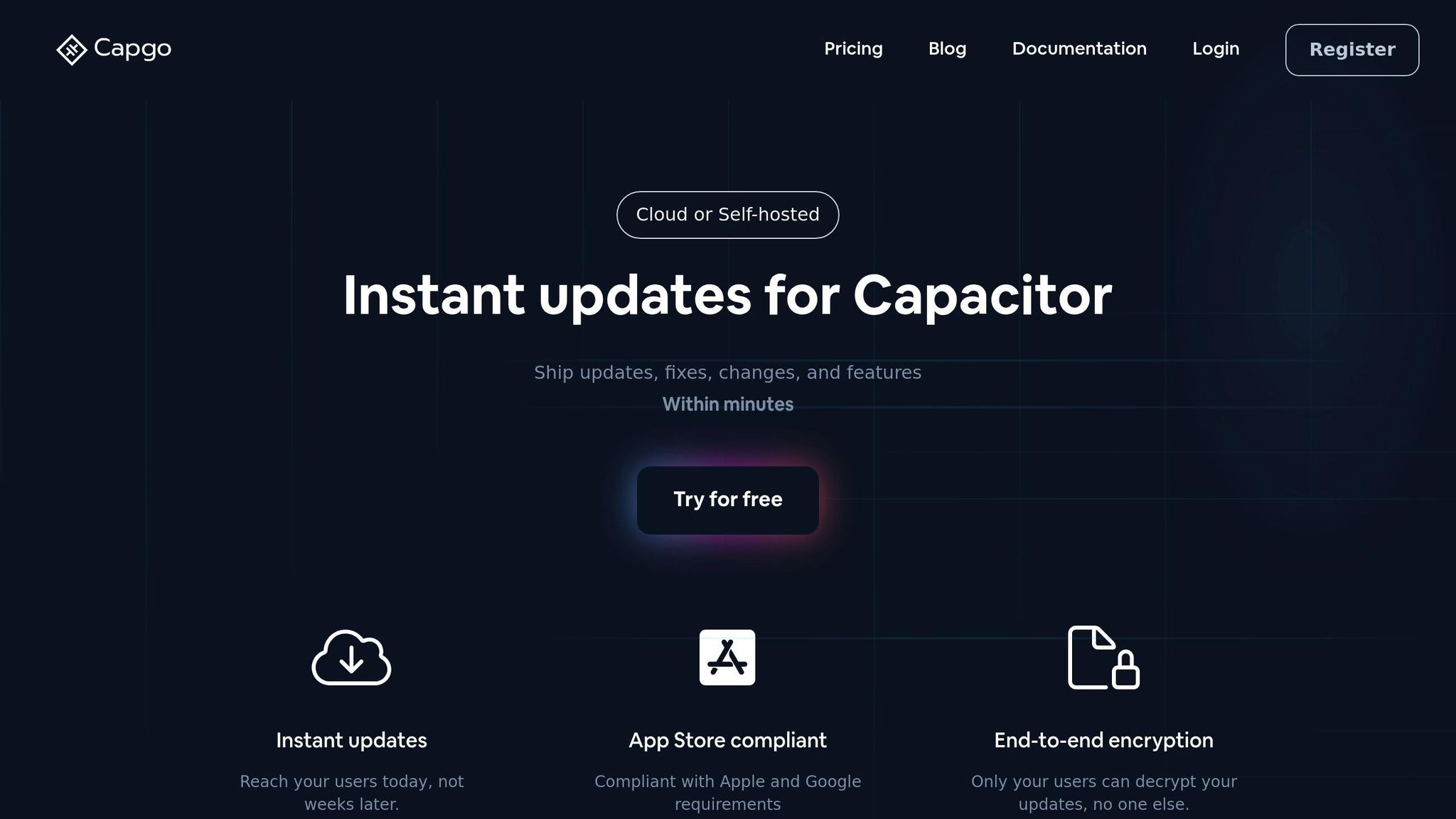
Capgo simplifica las biométricas.
Estas son las razones por las que Capgo es una gran herramienta para gestionar actualizaciones:
- Despliegue Instantáneo: Implementa correcciones de seguridad críticas y nuevas funciones sin demora.
- Despliegues Graduales: Prueba actualizaciones con grupos selectos de usuarios antes de implementarlas para todos.
- Control de Versiones: Mantén un registro de diferentes versiones de autenticación para una mejor gestión.
- Reversión de Emergencia: Revierte rápidamente a una versión anterior si surgen problemas.
Actualizaciones de API
Mantener actualizada tu API biométrica es vital para la seguridad y funcionalidad. Mantente proactivo con las actualizaciones siguiendo estas pautas:
| Tipo de Actualización | Método de Monitoreo | Plazo de Implementación |
|---|---|---|
| Parches de Seguridad | Alertas del Repositorio de Plugins | 24 horas |
| Actualizaciones de Funciones | Documentación de la Plataforma | 1 semana |
| Cambios Importantes | Notas de Versión | 2-4 semanas |
| Actualizaciones de Política de Tienda | Portal de Desarrolladores | Antes del envío |
Céntrate en estas áreas:
- Cambios de Plataforma: Haz seguimiento de actualizaciones en las APIs LocalAuthentication de iOS y BiometricPrompt de Android.
- Estándares de Seguridad: Mantente alineado con los últimos requisitos de seguridad biométrica.
- Directrices de Tienda: Asegura el cumplimiento de las políticas de Apple App Store y Google Play para evitar problemas de envío.
Conclusión
Puntos Clave
Añadir autenticación biométrica a tu aplicación Capacitor implica equilibrar seguridad, rendimiento y experiencia de usuario. Aquí hay un desglose rápido de los elementos principales a tener en cuenta:
| Componente | Enfoque de Implementación | Consideraciones Clave |
|---|---|---|
| Estándares de Seguridad | Almacenamiento nativo de plataforma (Keychain/Keystore) | Cifrado de extremo a extremo, protección de credenciales |
| Selección de Plugin | Compatibilidad con última versión | Soporte para múltiples tipos biométricos |
| Gestión de Actualizaciones | Ciclo de mantenimiento regular | Despliegue rápido de parches de seguridad |
| Experiencia de Usuario | Opciones de autenticación alternativas | Mensajes de autenticación claros y amigables |
Estos componentes son tu hoja de ruta para una integración exitosa.
Pasos para Implementar Autenticación Biométrica
Sigue estos pasos para integrar la autenticación biométrica en tu aplicación:
-
Integración de Plugin
Comienza eligiendo un plugin biométrico que coincida con tu versión de Capacitor. Asegúrate de que tus archivos de configuración - comoAndroidManifest.xmlyInfo.plist- estén correctamente configurados. Para el almacenamiento seguro de credenciales, confía en soluciones nativas como Keychain o Keystore. -
Configuración de Seguridad
Protege los datos de usuario habilitando el cifrado de extremo a extremo para todas las transmisiones de credenciales. Cuando sea necesario, incluye autenticación multifactor para añadir una capa extra de seguridad. Planifica un manejo robusto de errores y opciones alternativas para mantener la funcionalidad en caso de fallos. -
Mantenimiento Continuo
Mantén tu aplicación segura estableciendo un pipeline regular de actualizaciones para parches de seguridad. Mantente al día con las actualizaciones de plugins y monitorea avisos de seguridad. Herramientas como Capgo pueden simplificar este proceso permitiendo actualizaciones instantáneas. Capgo presume de una impresionante tasa de actualización del 95% de usuarios en 24 horas, haciéndolo una valiosa adición a tu conjunto de herramientas [2].
“Capgo es una herramienta imprescindible para desarrolladores que quieren ser más productivos. Evitar revisiones para correcciones de errores es oro puro.” - Bessie Cooper [2]
Preguntas Frecuentes
¿Cuáles son las diferencias entre plugins biométricos para Capacitor, y cómo puedo seleccionar el mejor para mi aplicación?
Al elegir un plugin biométrico para tu aplicación Capacitor, es crucial alinear la elección con los requisitos específicos de tu proyecto. Considera factores como la compatibilidad de plataforma (si necesitas soporte para iOS, Android o ambos), qué tan simple es el proceso de integración, y si el plugin admite métodos biométricos avanzados como Face ID o autenticación de huella digital.
Aunque esta guía se centra en implementar autenticación biométrica en aplicaciones Capacitor, herramientas como Capgo pueden jugar un papel valioso. Permiten enviar actualizaciones en tiempo real a tu aplicación sin necesidad de aprobaciones de la tienda de aplicaciones. Esto significa que tu aplicación puede mantenerse actualizada con las últimas características de seguridad, incluyendo actualizaciones biométricas, mientras permanece en conformidad con los estándares de Apple y Android.
¿Cómo aseguro que la autenticación biométrica en mi aplicación Capacitor cumpla con los estándares de seguridad y las pautas de la tienda de aplicaciones?
Para asegurar que la autenticación biométrica en tu aplicación Capacitor cumpla con los estándares de seguridad actuales y las reglas de la tienda de aplicaciones, sigue estas prácticas clave:
- Elige plugins confiables: Usa un plugin de autenticación biométrica confiable como
@capacitor/biometricspara asegurar que tu aplicación sea segura y funcione sin problemas en todos los dispositivos. - Sigue las reglas de plataforma: Cumple con las pautas de Apple y Android, incluyendo obtener consentimiento del usuario, usar almacenamiento seguro y ofrecer opciones de respaldo como PIN o contraseña.
- Mantén las dependencias actualizadas: Actualiza regularmente tu aplicación y sus bibliotecas para corregir vulnerabilidades y mantenerte alineado con los estándares cambiantes.
Usar un servicio de actualización en vivo como Capgo puede hacer este proceso más fluido. Permite enviar actualizaciones de seguridad o mejoras a tu aplicación instantáneamente, evitando retrasos de aprobación de la tienda de aplicaciones. Esto mantiene tu aplicación segura, conforme y actualizada con las políticas de Apple y Android.
¿Qué desafíos podrían enfrentar los desarrolladores al integrar autenticación biométrica en aplicaciones Capacitor, y cómo pueden superarlos?
Implementar autenticación biométrica en aplicaciones Capacitor viene con sus propios desafíos. Estos pueden incluir asegurar la compatibilidad entre dispositivos, gestionar permisos de usuario efectivamente y manejar datos sensibles de forma segura. Aquí está cómo puedes abordar estos problemas:
-
Compatibilidad de dispositivos: Para soportar características biométricas tanto en Android como iOS, considera usar plugins como
@capacitor-fingerprint-auth. Estas herramientas ayudan a cerrar la brecha entre plataformas, asegurando que tu aplicación funcione sin problemas en una variedad de dispositivos. -
Permisos de usuario: Es importante explicar claramente por qué tu aplicación necesita acceso biométrico. Proporciona a los usuarios información transparente y diseña tu aplicación para manejar situaciones con elegancia cuando los usuarios eligen no otorgar permisos.
-
Seguridad de datos: Proteger los datos de autenticación es crítico. Sigue las mejores prácticas de cifrado y adhiérete a las pautas de seguridad proporcionadas por cada plataforma para asegurar que la información sensible permanezca segura.
Para realizar actualizaciones o corregir problemas relacionados con características biométricas sin la molestia de aprobaciones de la tienda de aplicaciones, puedes usar herramientas como Capgo. Esto permite actualizaciones en tiempo real, permitiéndote abordar errores o mejorar la funcionalidad rápidamente mientras te mantienes en conformidad con las políticas de Apple y Android.




